win10未授予用户在计算机上的登录类型的解决方案
发布日期:2019-01-31 15:46 来源:www.51luobo.cn 作者: 萝卜家园系统
进行电脑的操作的时候很多用户会使用到系统的设置,有的用户表示进行电脑的局域网的设置的时候需要使用到系统的打印机的共享的设置,但是共享打印机或者文件的时候发现系统提示未授予用户在计算机上的请求登陆类型,遇到这样的情况用户表示也不知道怎么解决,那么win10未授予用户在计算机上的登录类型怎么办呢?
1、打开控制面板的管理工具,打开本地安全策略,依次展开本地策略/用户权限分配。
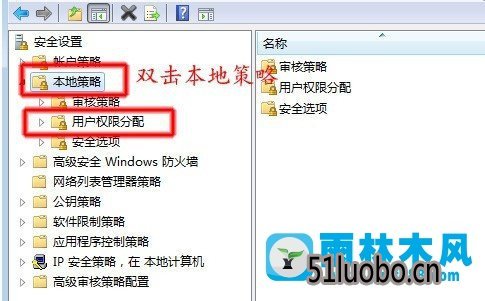
2、win10未授予用户在计算机上的登录类型怎么办?右侧找到并右键从网络访问此计算机的属性,点击添加用户或组(u)。
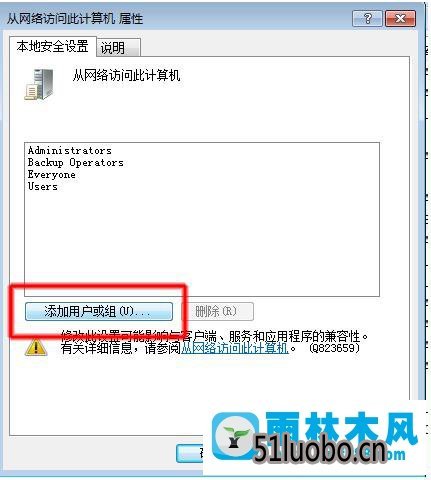
3、跳转到高级界面,选择立即查找的Guest,确定,返回本地安全策略页面,找到并右键拒绝从网络访问该计算机的属性,删除Guest用户。
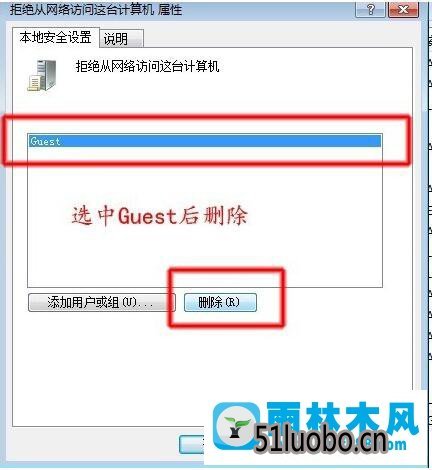
这样设置完成之后就能够解决win10未授予用户在计算机上的登录类型怎么办的问题,出现系统提示未授予用户在计算机上的请求登陆类型,需要进行系统的本地安全组策略编辑器的设置解决,希望能够对用户有所帮助。
上文所分享的,便是win10未授予用户在计算机上的登录类型的解决方案了,希望小编整理的两种方法能够帮到大家,祝您天天好心情。




